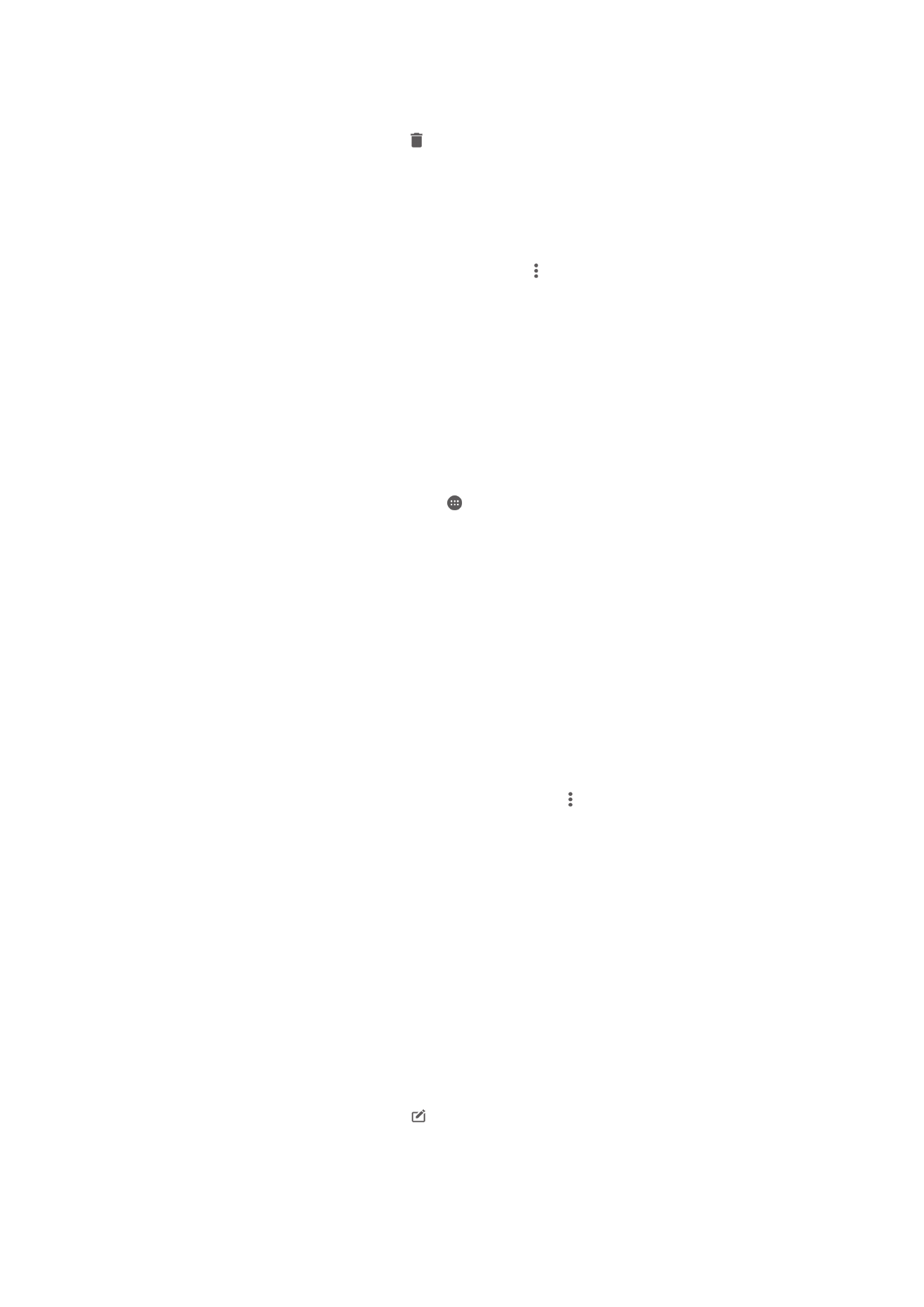
Pag-edit sa mga larawan gamit ang application na Editor ng
litrato
Maaari kang mag-edit o maglapat ng mga effect sa mga orihinal na larawang kinunan
mo gamit ang iyong camera. Halimbawa, mababago mo ang mga effect ng liwanag.
Pagkatapos mong ma-save ang na-edit na larawan, mananatili sa iyong device ang
orihinal na hindi binagong bersyon ng larawan.
Upang mag-edit ng larawan
•
Kapag tumitingin ka ng larawan, tapikin ang screen upang ipakita ang mga
toolbar, pagkatapos ay tapikin ang .
108
Ito ay isang internet na bersyon ng lathalang Internet. © Ilimbag lang para sa personal na gamit.
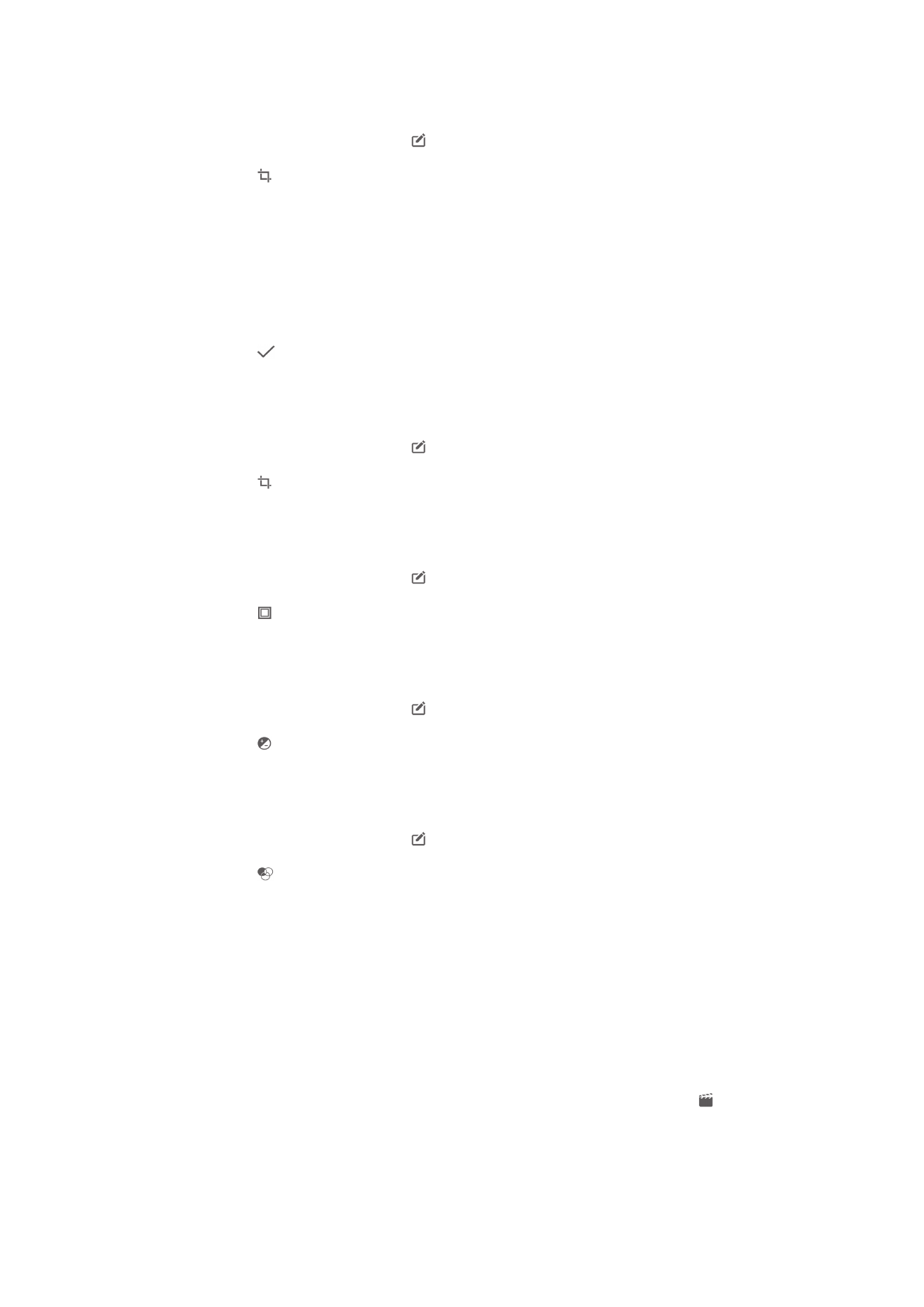
Upang i-crop ang isang larawan
1
Kapag tumitingin ka ng larawan, tapikin ang screen upang ipakita ang mga
toolbar, pagkatapos ay tapikin ang .
2
Kung na-prompt, piliin ang
Editor ng litrato.
3
Tapikin ang >
I-crop.
4
Tapikin ang
I-crop upang pumili ng opsyon.
5
Upang ma-adjust ang crop frame, pindutin nang matagal ang gilid ng crop frame.
Kapag nawala ang mga parisukat sa mga gilid, mag-drag papasok o papalabas
upang baguhin ang laki ng frame.
6
Upang baguhin ang laki ng lahat ng gilid ng crop frame nang sabay-sabay, i-touch
at tagalan ang isa sa apat na sulok upang mawala ang mga parisukat sa mga
gilid, pagkatapos ay i-drag nang naaayon ang sulok.
7
Upang ilipat ang frame ng pag-crop sa isa pang lugar sa litrato, pindutin nang
matagal ang loob ng frame, pagkatapos ay i-drag ito sa gustong posisyon.
8
Tapikin ang .
9
Upang makapag-save ng larawan ayon sa pagka-crop mo rito, tapikin ang
I-save.
Upang maglapat ng mga espesyal na effect sa isang larawan
1
Kapag tumitingin ka ng larawan, tapikin ang screen upang ipakita ang mga
toolbar, pagkatapos ay tapikin ang .
2
Kung na-prompt, piliin ang
Editor ng litrato.
3
Tapikin ang , at pagkatapos ay pumili ng opsyon.
4
I-edit ang larawan ayon sa gusto, pagkatapos ay tapikin ang
I-save.
Upang pagandahin ang isang larawan gamit ang mga advanced na setting
1
Kapag tumitingin ka ng larawan, tapikin ang screen upang ipakita ang mga
toolbar, pagkatapos ay tapikin ang .
2
Kung na-prompt, piliin ang
Editor ng litrato.
3
Tapikin ang , at pagkatapos ay pumili ng opsyon.
4
Upang mag-save ng kopya ng na-edit na larawan, tapikin ang
I-save.
Upang i-adjust ang mga setting ng liwanag para sa isang larawan
1
Kapag tumitingin ka ng larawan, tapikin ang screen upang ipakita ang mga
toolbar, pagkatapos ay tapikin ang .
2
Kung na-prompt, piliin ang
Editor ng litrato.
3
Tapikin ang , pagkatapos ay pumili ng opsyon at i-edit ayon sa kagustuhan.
4
Upang mag-save ng kopya ng na-edit na larawan, tapikin ang
I-save.
Upang i-set ang saturation level ng mga kulay sa isang larawan
1
Kapag tumitingin ka ng larawan, tapikin ang screen upang ipakita ang mga
toolbar, pagkatapos ay tapikin ang .
2
Kung na-prompt, piliin ang
Editor ng litrato.
3
Tapikin ang , at pagkatapos ay pumili ng opsyon.
4
Upang mag-save ng kopya ng na-edit na larawan, tapikin ang
I-save.